Hướng dẫn toàn tập cách gập màn hình laptop mà không tắt máy
Bạn đang download một file dung lượng lớn, nghe một bản nhạc yêu thích, hoặc treo game nhưng lại cần di chuyển và phải gập màn hình laptop? Nỗi lo máy tính sẽ tự động vào chế độ Sleep hoặc tắt đột ngột làm gián đoạn mọi công việc là hoàn toàn có cơ sở.
Đừng lo lắng, bài viết này của laptops.vn sẽ hướng dẫn bạn chi tiết cách cài đặt để gập màn hình laptop mà không tắt máy Win 10, giúp công việc của bạn luôn liền mạch.
Hướng dẫn chi tiết cách gập màn hình laptop mà không tắt máy Win 10
Để cài đặt laptop không tắt khi gập màn hình, bạn chỉ cần thực hiện theo các bước đơn giản sau đây trong Control Panel.
Bước 1: Mở Control Panel trên máy tính
Để bắt đầu, bạn cần truy cập vào Control Panel. Bạn có thể mở công cụ này bằng cách nhấn phím Windows (biểu tượng cửa sổ), gõ “Control Panel” vào ô tìm kiếm (Search Windows) và nhấn Enter.
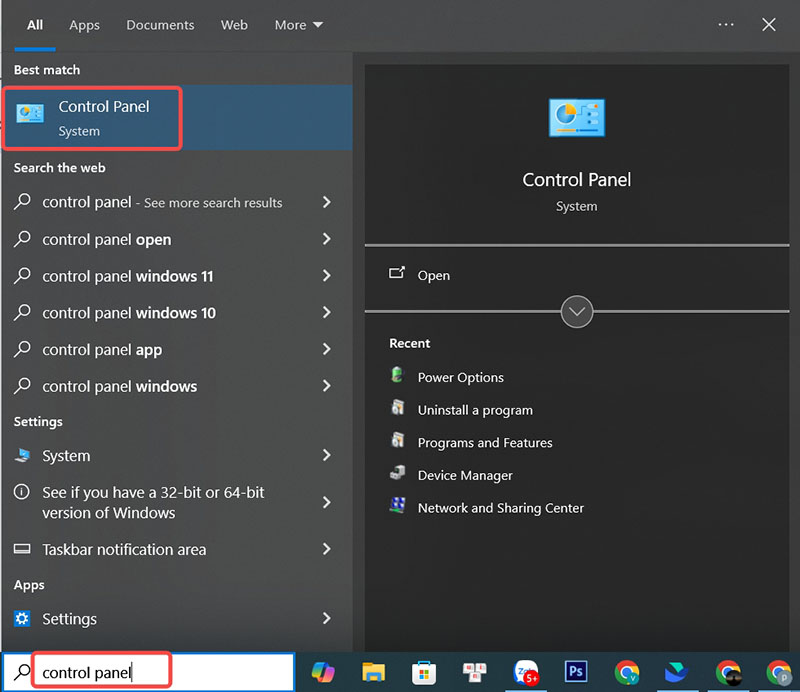
Bước 2: Truy cập mục Power Options
Trong cửa sổ Control Panel, hãy tìm và nhấp vào mục Power Options (trong mục Hardware and Sound). Đây là nơi quản lý tất cả các cài đặt liên quan đến việc sử dụng năng lượng và pin laptop của bạn.
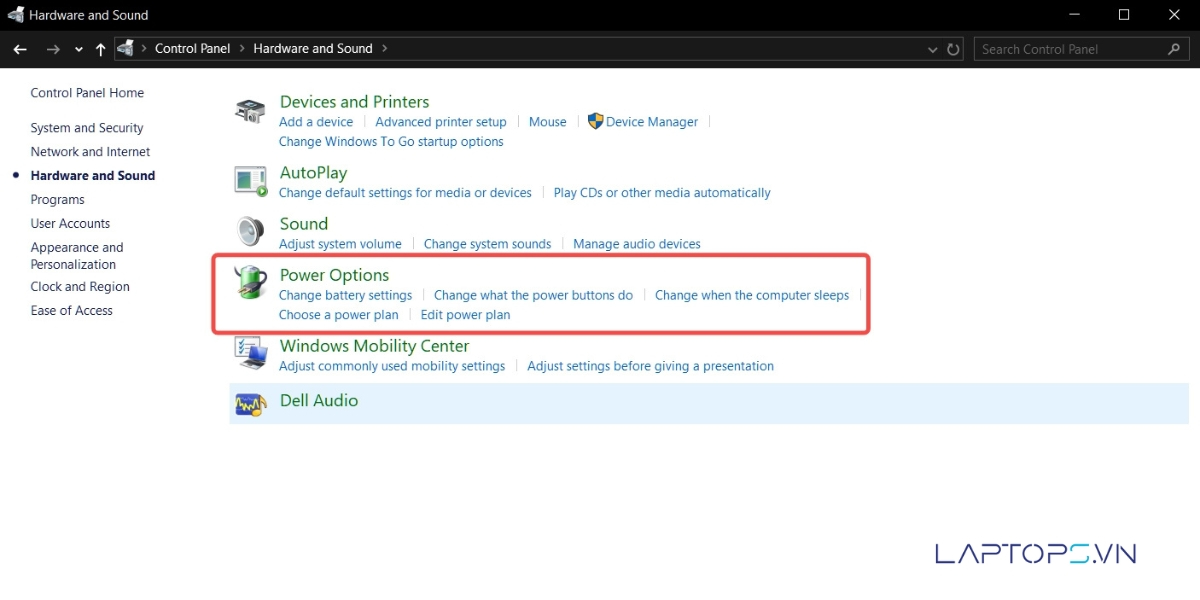
Bước 3: Chọn “Choose what closing the lid does”
Ở cột menu bên tay trái, bạn sẽ thấy một tùy chọn có tên là Choose what closing the lid does (Chọn chức năng khi gập màn hình). Hãy nhấp vào đó để tiếp tục.
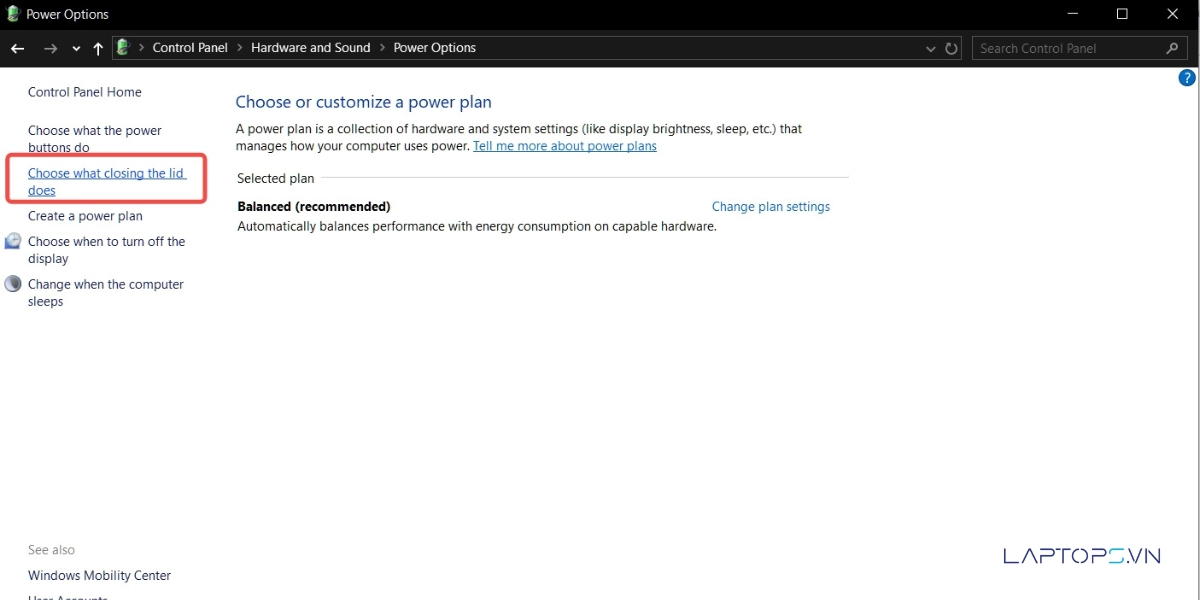
Bước 4: Tùy chỉnh thành “Do nothing” trong System Settings
Tại đây, bạn sẽ thấy các cài đặt trong System Settings. Ở dòng “When I close the lid”, có hai cột:
- On battery: Khi máy đang dùng pin.
- Plugged in: Khi máy đang cắm sạc.
Bạn hãy nhấp vào menu thả xuống ở cả hai cột và chọn Do nothing (Không làm gì). Thao tác này ra lệnh cho laptop tiếp tục chạy bình thường ngay cả khi bạn gập màn hình.
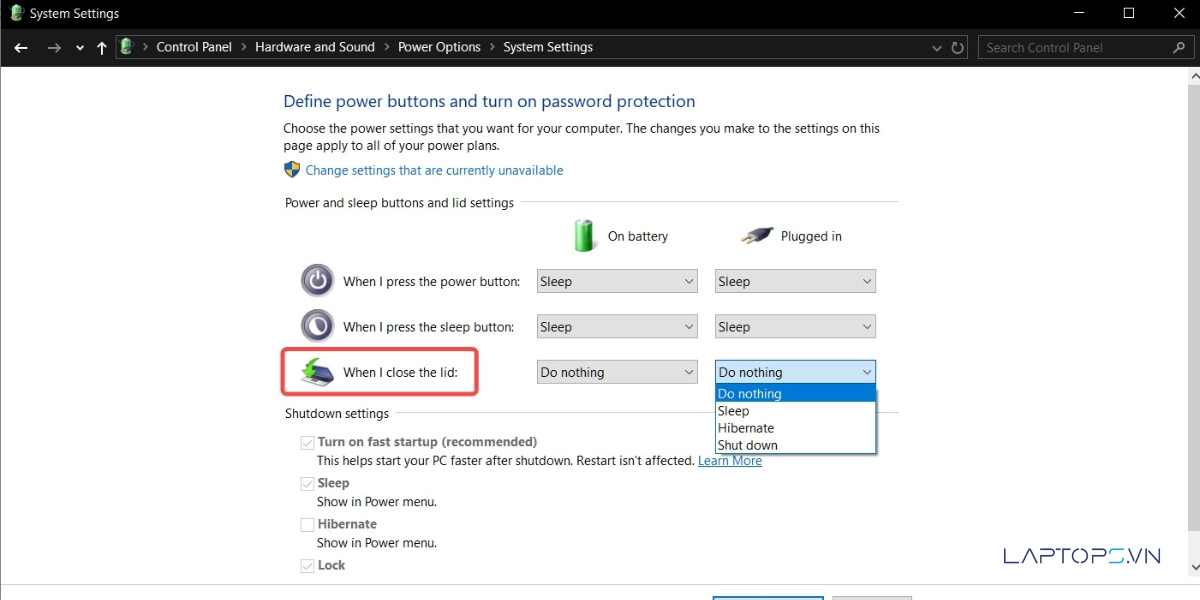
Bước 5: Lưu thay đổi và kiểm tra
Sau khi đã tùy chỉnh xong, hãy nhấn nút Save changes (Lưu thay đổi) ở phía dưới để áp dụng cài đặt. Giờ đây, bạn có thể gập màn hình laptop của mình mà không lo máy bị tắt hay chuyển sang chế độ Sleep.
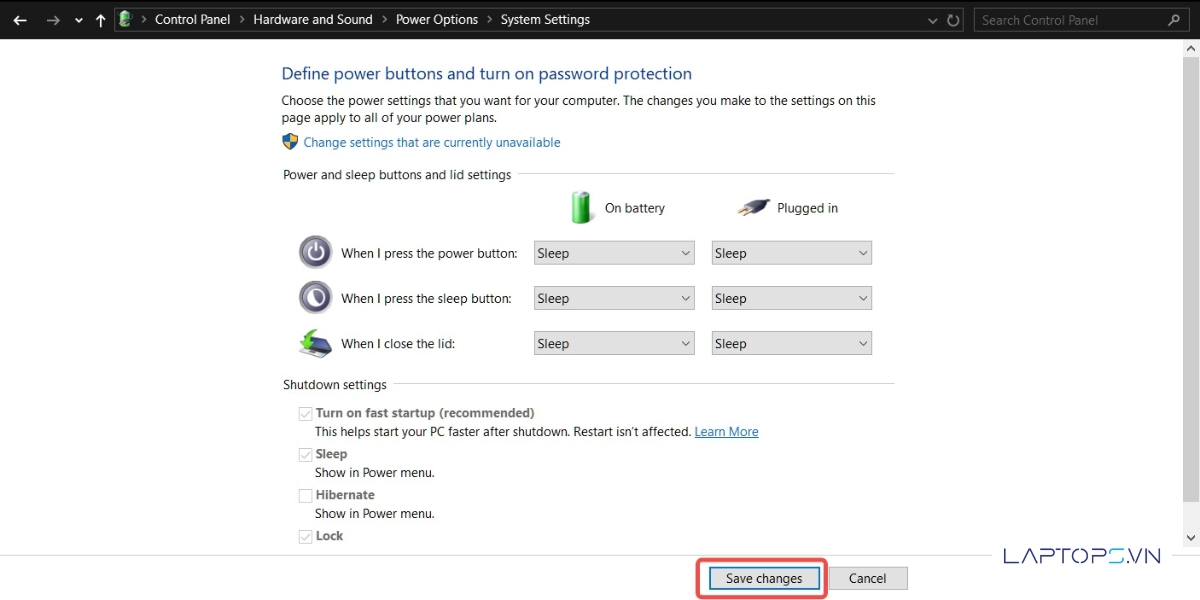
Khi nào bạn nên cài đặt gập laptop mà không tắt máy?
Tính năng này cực kỳ hữu ích trong nhiều trường hợp thực tế, giúp bạn duy trì công việc liên tục.
- Khi download file lớn: Đảm bảo quá trình tải game, phim hoặc tài liệu không bị gián đoạn giữa chừng.
- Khi nghe nhạc hoặc xem phim: Bạn có thể xuất hình ảnh ra màn hình ngoài và gập laptop lại cho gọn gàng mà không làm tắt nhạc.
- Khi cần di chuyển laptop: Giúp bạn nhanh chóng mang máy từ phòng này sang phòng khác mà không cần chờ máy khởi động lại từ đầu.
- Khi đang chạy các tác vụ nền: Các chương trình render, xử lý dữ liệu hoặc các tác vụ tự động vẫn tiếp tục hoạt động.

Ưu và nhược điểm khi gập màn hình laptop máy vẫn chạy
Mặc dù tiện lợi, việc để máy chạy nền khi gập màn hình cũng có hai mặt. Bạn cần hiểu rõ để sử dụng hợp lý.
Ưu điểm nổi bật
- Tiện lợi tối đa: Máy luôn trong trạng thái sẵn sàng, không cần chờ đợi khởi động lại.
- Duy trì công việc: Không làm gián đoạn các tác vụ đang chạy như download, render, hay nghe nhạc.
- Linh hoạt khi di chuyển: Dễ dàng mang máy đi lại trong một không gian nhỏ (văn phòng, nhà ở).

Những tác hại tiềm ẩn cần lưu ý
- Gây nóng máy: Khi gập lại, khả năng tản nhiệt của laptop bị giảm đi đáng kể. Nếu CPU, RAM, và ổ cứng (HDD) vẫn hoạt động ở cường độ cao, nhiệt độ sẽ tăng nhanh, có thể dẫn đến hư hỏng linh kiện như chipset hoặc bo mạch chính.
- Giảm tuổi thọ của laptop: Nhiệt độ cao kéo dài là kẻ thù của đồ điện tử. Việc này làm giảm tuổi thọ của laptop và pin nhanh hơn so với việc tắt máy hoặc dùng chế độ Hibernate (ngủ đông).
- Rủi ro khi di chuyển: Mang laptop đi xa khi máy vẫn đang chạy làm tăng nguy cơ hư hỏng ổ cứng (đặc biệt là HDD) do rung lắc hoặc va chạm.

Lưu ý quan trọng khi cài đặt và sử dụng chế độ này
- Không nên lạm dụng: Chỉ sử dụng tính năng này khi thực sự cần thiết và trong thời gian ngắn.
- Đảm bảo không gian tản nhiệt: Khi gập máy, hãy đặt laptop ở nơi thoáng mát, không đặt lên chăn, gối, nệm.
- Sử dụng chế độ Sleep/Hibernate cho thời gian dài: Nếu bạn không dùng máy trong nhiều giờ hoặc cần di chuyển xa, hãy ưu tiên chế độ Sleep (ngủ) hoặc Hibernate (ngủ đông) để bảo vệ phần cứng.
Việc cài đặt chế độ gập màn hình laptop mà không tắt máy là một thủ thuật hữu ích, giúp bạn làm việc linh hoạt và hiệu quả hơn. Tuy nhiên, hãy luôn cân nhắc giữa sự tiện lợi và những rủi ro tiềm ẩn về nhiệt độ và tuổi thọ của laptop. Sử dụng tính năng này một cách thông minh sẽ giúp bạn tối ưu hóa trải nghiệm mà vẫn bảo vệ an toàn cho thiết bị của mình.

Trần Minh Tuấn – CEO LAPTOPS.VN đã kiểm duyệt nội dung.
Tôi là Trần Minh Tuấn, hiện là CEO, Founder của Laptops.vn. Với kinh nghiệm và kiến thức chuyên môn về lĩnh vực laptop, linh kiện điện tử và công nghệ, tôi hy vọng những chia sẻ của tôi có thể giúp bạn tìm được những sản phẩm chất lượng tuyệt vời cũng như kiến thức bổ ích nhất



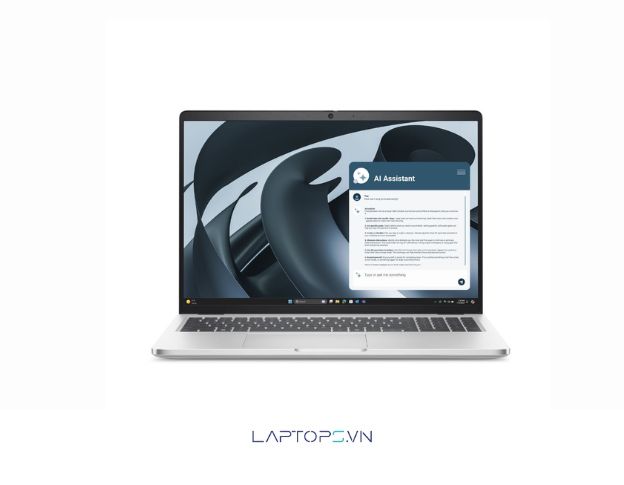


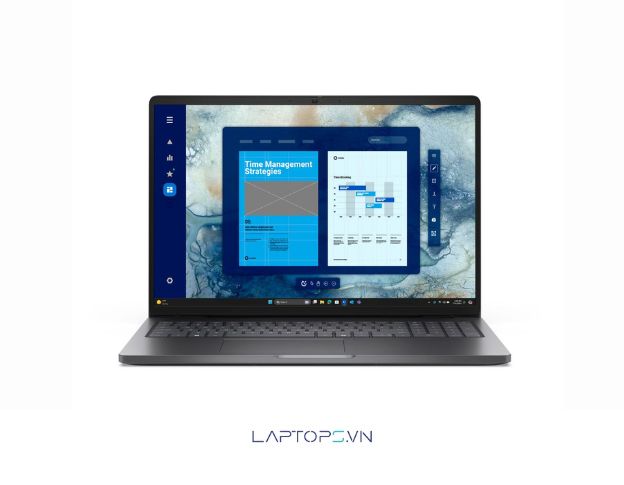

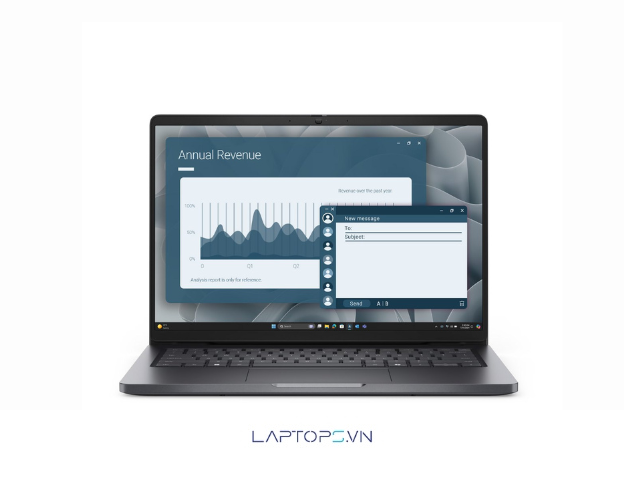



















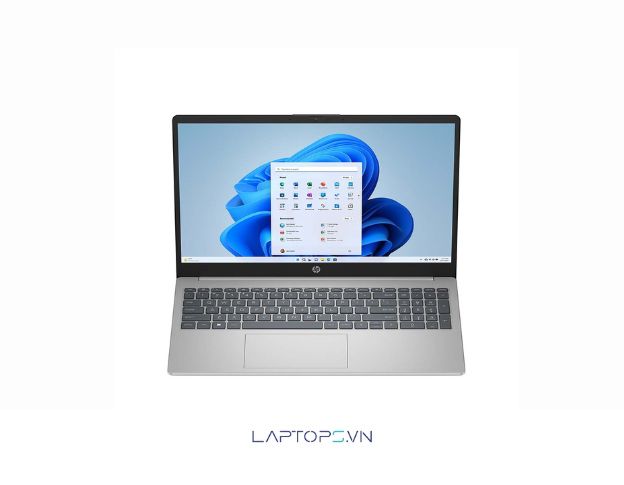





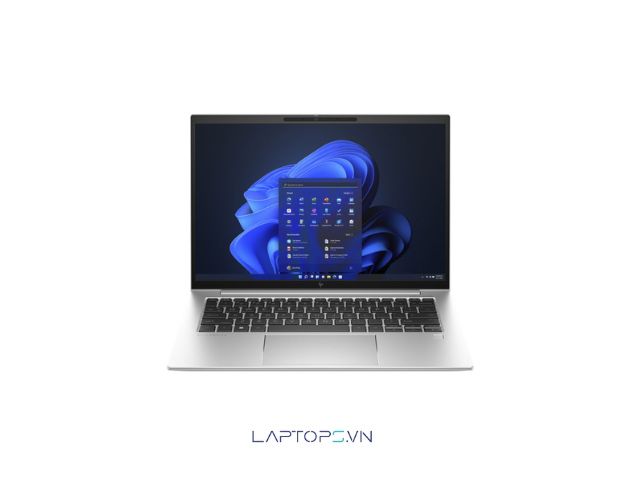






























![[Hướng dẫn] Cách kiểm tra win đang dùng cực đơn giản 30 Lợi ích của việc biết phiên bản Windows bạn đang sử dụng](https://laptops.vn/wp-content/uploads/2025/10/kiem-tra-win-dang-dung-9-300x250.jpg)



